реклама
 Таблетките са чудесни устройства за четене и сърфиране в уебсайтове. Използването на тъчпада е интуитивно и удобно, а екраните на таблети не представят ограниченията на размера на мобилните телефони. Въпреки това, при сърфиране в уеб таблети ще забележите, че много уебсайтове автоматично зареждат своята мобилна версия. Това е така, защото браузърът, който използвате, се идентифицира като мобилно приложение на уебсайтовете, които посещавате.
Таблетките са чудесни устройства за четене и сърфиране в уебсайтове. Използването на тъчпада е интуитивно и удобно, а екраните на таблети не представят ограниченията на размера на мобилните телефони. Въпреки това, при сърфиране в уеб таблети ще забележите, че много уебсайтове автоматично зареждат своята мобилна версия. Това е така, защото браузърът, който използвате, се идентифицира като мобилно приложение на уебсайтовете, които посещавате.
Ограничаването до мобилната версия на уебсайт може да бъде досадно, тъй като често им липсват функции, предлагани от тяхната настолна версия. Ако предпочитате да видите настолната версия на уебсайтове на таблета си с Google Android Honeycomb, ще се радвате да чуете, че има два прости начина да постигнете това. Прочетете нататък, за да разберете как можете да превключвате между настолната и мобилната версия на вашия таблет Honeycomb.
Променете настройката на потребителския агент на Honeycomb Browser
Потребителският агент на браузъра Honeycomb е настроен на „Android“, което повечето уебсайтове тълкуват като „смартфон“, като по този начин се показва компактната версия на уебсайта им. За да промените това, трябва да промените съответния низ на потребителски агент.
- Отворете родния браузър на вашия таблет Android Honeycomb.
- Тип about: отстраняване на грешки в адресната лента и натиснете Въведете.
- Не очаквайте нещо да се случи; вероятно ще изглежда, че нищо не се е случило.
- След това отворете настройките на браузъра чрез иконата в горния десен ъгъл.

- Изберете Настройки от падащото меню.
- Превключете към Debug в менюто отляво.
- От дясната страна сега изберете UASTRING.
- Изберете работен плот.
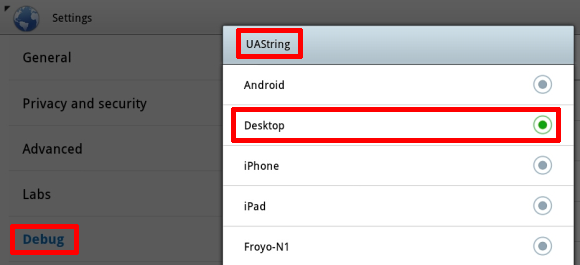
- Щракнете върху обратно бутон в долния ляв ъгъл на браузъра, за да излезете от настройките.
- Повторете стъпка 2, за да излезете от режима на отстраняване на грешки.
Имайте предвид, че настройката може да се нулира всеки път, когато рестартирате устройството си.
Интересното е, че браузърът на базирани на Android смартфони има различна настройка на потребителския агент, която гласи „Android Mobile“. Това всъщност позволява на уебсайтовете да правят разлика между таблети и смартфони. За съжаление, не всички уебсайтове поддържат двете различни настройки и изненадващо, това включва Google Mail.
Използвайте различен браузър
Може да откриете, че някои мобилни уебсайтове всъщност са по-удобни от техните настолни колеги. В този случай вероятно не искате да променяте настройката на потребителския агент, тъй като превключването назад и назад между различни настройки е доста неприятно. Алтернативното решение е да използвате различен браузър, който ви позволява лесно да превключвате между настолната и мобилната версия на уебсайт.
Браузър, който силно препоръчвам е Dolphin Browser HD. За бързо превключване между мобилните и настолните версии на уебсайт, вие също трябва да инсталирате добавката Dolphin Desktop Toggle. След като бъде инсталиран, ще намерите превключващ бутон в дясното меню на браузъра. Менюто отдясно се отваря, когато се опитате да плъзнете прозореца на браузъра вляво. Натискането на бутона за превключване ще зареди съответната друга версия на уебсайта, ако има такава.
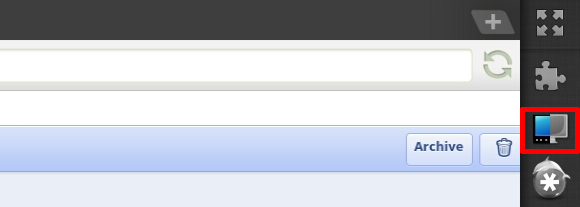
Все още не сте решили кой таблет да вземете? Има поне 5 неща, които трябва да вземете предвид преди да закупите таблетен компютър 5 неща, които трябва да помислите преди да закупите таблетен компютър Прочетете още . Може би бихте искали Опитайте Google Mobile OS на Google на вашия компютър с Live CD Изпробвайте Google Mobile OS на Google на вашия компютър с Live CD Прочетете още ? И ако сте решили да вземете таблет с Android, не забравяйте да го прегледате 3-те най-добри таблети за Android, налични днес, които купувачът трябва да напусне 3-те най-добри таблети за Android, налични днес, които купувачът трябва да напуснеДокато iPad успя да скочи на пазара на таблети преди всеки друг, таблетите с Android от конкурентите започват да текат като вода. Сега има голямо разнообразие от възможности и много от ... Прочетете още .
Ако вече притежавате устройство с Android, разгледайте тези ресурси:
- Най-добри приложения за Android Най-добрите приложения за Android в Google Play Store за 2019 г.Търсите най-добрите приложения за Android за вашия телефон или таблет? Ето нашия изчерпателен списък с най-добрите приложения за Android. Прочетете още
- 10+ трика, които да опитате с операционната система Google Android 10+ трика, които да опитате с операционната система Google Android Прочетете още
- 7 От малките досади на Google Android и как да ги поправим 7 от малките досади на Google Android и как да ги поправим Прочетете още
- Как да напишете първото си приложение за Google Android Как да напишете първото си приложение за Google AndroidИскате ли да знаете как да пишете приложения за Google Android? Повечето приложения за Android са написани на Java - сравнително лесен за учене, приятелски език за новите разработчици. Освен възможността за малко пари, бихте могли да ... Прочетете още
- Кратко ръководство за разработване на приложения за Android с Google App Inventor Кратко ръководство за разработване на приложения за Android с Google App Inventor Прочетете още
- Как да инсталирате Google Android на мобилен телефон с Windows Как да инсталирате Google Android на мобилен телефон с Windows Прочетете още
Защо си взехте Android таблет или защо смятате, че имате нужда от такъв?
Кредитни изображения: Palto
Тина пише за потребителските технологии повече от десетилетие. Има докторска степен по природни науки, диплома от Германия и магистърска степен от Швеция. Аналитичният й опит е помогнал на нейния успех като технологичен журналист в MakeUseOf, където сега ръководи изследванията и операциите с ключови думи.


